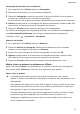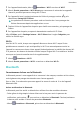Mate 20 Pro User Guide-(LYA-L09&L29,EMUI10.1_01,FR)
Table Of Contents
- Guide de l'utilisateur
- Sommaire
- Fondamentaux
- Gestes de base
- Navigation système
- Phone Clone
- Verrouiller et déverrouiller votre écran
- Icônes de notification et d'état
- Boutons de raccourci
- Widgets d'écran d'accueil
- Définir votre fond d'écran
- Captures d'écran&capture vidéo d'écran
- Faire une capture d'écran
- Utiliser l'articulation d'un doigt pour faire une capture d'écran
- Utiliser une combinaison de touches pour faire une capture d'écran
- Utiliser un raccourci pour faire une capture d'écran
- Partager et modifier une capture d'écran, ou basculer sur une capture d'écran défilant
- Utiliser l'articulation d'un doigt pour faire une capture d'écran défilant
- Faire une capture partielle d'écran
- Faire une capture vidéo d'écran
- Utiliser une combinaison de touches pour commencer à faire une capture vidéo d'écran
- Utiliser un raccourci pour commencer à faire une capture vidéo d'écran
- Utiliser les articulations de deux doigts pour commencer à faire une capture vidéo d'écran
- Enregistrer votre voix pendant une capture vidéo d'écran
- Faire une capture d'écran
- Voir et effacer les notifications
- Ajuster les paramètres son
- Ajuster les paramètres son
- Appuyer sur un bouton de volume pour ajuster le volume
- Appuyer sur le bouton marche/arrêt pour couper le son de l'appareil lorsqu'il sonne
- Retourner pour mettre en silence ou prendre l'appareil pour réduire le volume de sonnerie
- Définir le volume par défaut
- Utiliser un raccourci pour basculer entre les modes sonnerie, vibreur et sourdine
- Ajuster les paramètres son
- Saisir du texte
- Allumer, éteindre ou redémarrer votre appareil
- Charge
- Fonctionnalités intelligentes
- AI Lens
- Projection facile
- Collaboration multi-écrans
- Connecter votre appareil à un ordinateur
- Transférer des fichiers entre votre appareil et un ordinateur
- Accéder depuis votre ordinateur aux applications et aux fichiers de votre appareil
- Naviguer sur votre ordinateur dans la fenêtre de votre appareil
- Partager le contenu du presse-papiers entre votre appareil et l'ordinateur
- Répondre à l'aide d'un ordinateur portable à des appels vocaux ou vidéo adressés à votre appareil
- Utiliser des applications de votre ordinateur portable pour ouvrir des fichiers sur votre appareil
- Visualiser sur un ordinateur portable les notifications de votre appareil
- Huawei Share
- Appareil photo et Galerie
- Lancer Appareil photo
- Prendre des photos panoramiques
- Light Painting
- Prendre des photos HDR
- Images dynamiques
- Mode Documents
- Enregistrer des vidéos
- Filtres
- Ajuster les paramètres de Appareil photo
- Gérer Galerie
- Catégorisation des photos intelligente
- Temps forts
- Applications
- Applications
- Contacts
- Téléphone
- Passer un appel
- Gérer le journal d'appels
- Définir une sonnerie pour les appels entrants
- Utiliser Appels via 4G (VoLTE) pour passer des appels
- Utiliser Appel via Wi-Fi (VoWiFi) pour passer des appels
- Gérer les appels entrants
- Filtrer et bloquer les appels spam
- SOS et appels d'urgence
- Effectuer des opérations pendant un appel
- Utiliser la messagerie vocale
- Messagerie
- Agenda
- Horloge
- Bloc-notes
- Enregistreur sonore
- Calculatrice
- Lampe-torche
- Application jumelle
- Accéder rapidement aux fonctionnalités fréquemment utilisées d'une application
- Gestionnaire
- Phone Clone
- HiSuite
- Astuces
- Paramètres
- Rechercher des éléments dans Paramètres
- Wi-Fi
- Bluetooth
- Données mobiles
- Plus de connexions
- Écran d'accueil&fond d'écran
- Gérer l'écran d'accueil
- Déplacer une icône d'application sur l'écran d'accueil
- Maintenir les icônes de l'écran d'accueil alignées
- Verrouiller les positions des icônes de l'écran d'accueil
- Sélectionner le modèle de disposition de l'écran d'accueil
- Mettre des icônes d'application dans des dossiers
- Ajouter des icônes d'application à un dossier ou les retirer
- Tiroir d'applications
- Gérer l'écran d'accueil
- Affichage&luminosité
- Sons&vibrations
- Notifications
- Accès biométrique&déverrouillage
- Applications
- Batterie
- Stockage
- Sécurité
- Vie privée
- Fonctionnalités d'accessibilité
- Utilisateurs&comptes
- Système&mises à jour
- À propos du téléphone
Paramètres
Rechercher des éléments dans Paramètres
Rechercher des éléments dans Paramètres
Lassé de parcourir péniblement les
diérents menus des paramètres ? Trouvez le contenu que
vous recherchez en utilisant simplement la barre de recherche.
• Faites glisser le doigt vers le bas depuis le milieu de l'écran pour acher la barre de
recherche. Saisissez le nom d'un paramètre pour obtenir des résultats de recherche.
• Ouvrez Paramètres, et saisissez le nom d'un paramètre dans la barre de recherche en
haut de l'écran pour obtenir des résultats de recherche.
Wi-Fi
Se connecter à un réseau Wi-Fi
Se connecter à Internet via Wi-Fi est un moyen
ecace d'économiser des données mobiles.
Vous pouvez également activer le contrôle du niveau de sécurité Wi-Fi pour éviter les points
d'accès risqués et assurer un accès à Internet sécurisé.
Se connecter à un réseau Wi-Fi
Soyez particulièrement prudent lors de la connexion à un point d'accès Wi-Fi public
gratuit an d'éviter les risques de sécurité et les pertes économiques pouvant résulter de
la fuite de vos informations personnelles.
1 Allez à Paramètres > Wi-Fi, et activez Wi-Fi.
2 Connectez-vous à un réseau Wi-Fi sur l'écran Wi-Fi en utilisant l'une des manières
suivantes :
• Sélectionnez un réseau Wi-Fi auquel vous connecter sous Réseaux disponibles. Un
mot de passe est nécessaire pour les réseaux cryptés.
• Pour ajouter manuellement un réseau Wi-Fi, faites déler jusqu'au bas de l'écran,
touchez Ajouter un réseau, saisissez le SSID et le mot de passe tel que demandé pour
établir la connexion.
L'icône
achée dans la barre d'état indique que l'appareil est connecté au Wi-Fi.
Wi-Fi Direct
Wi-Fi Direct est utilisé pour transférer des données entre les appareils Huawei. Par rapport au
transfert Bluetooth, Wi-Fi Direct est plus rapide et permet de transférer des chiers plus
volumineux vers des appareils à proximité sans avoir à les associer.
75